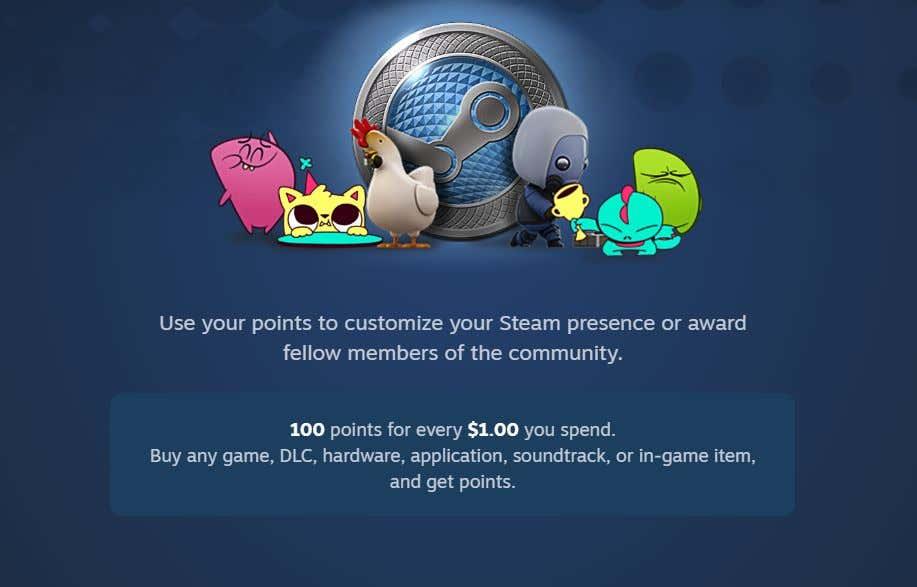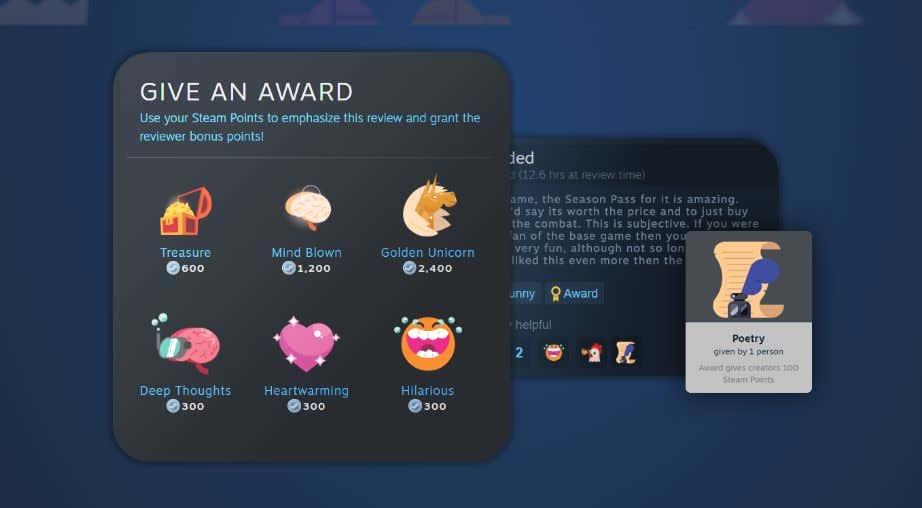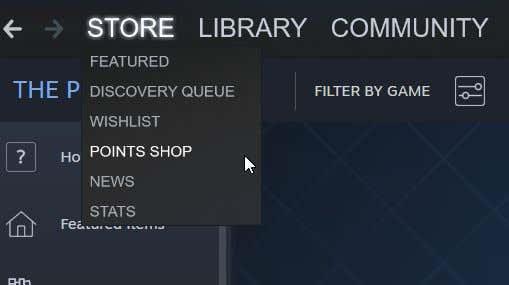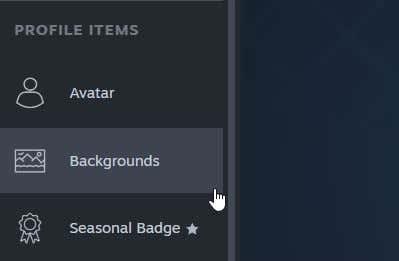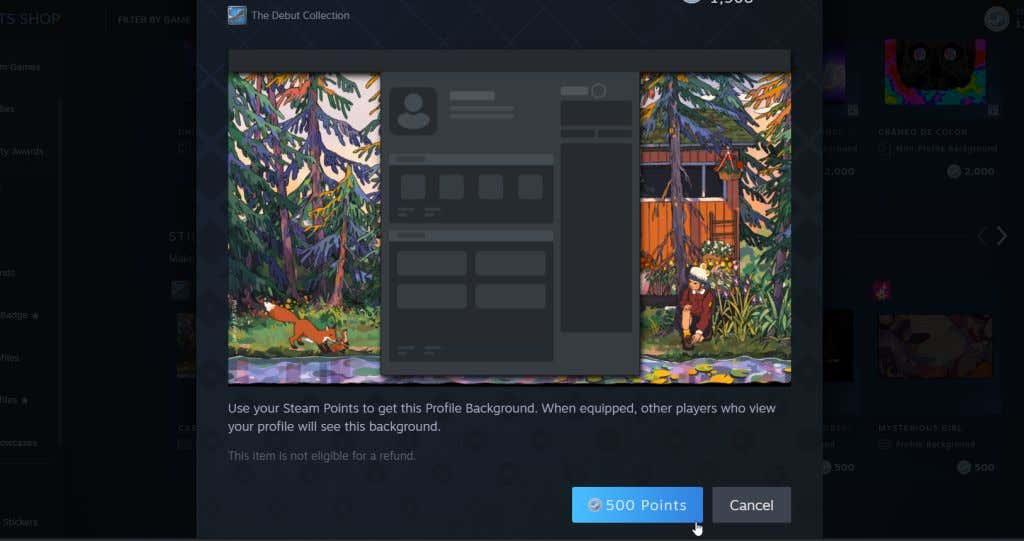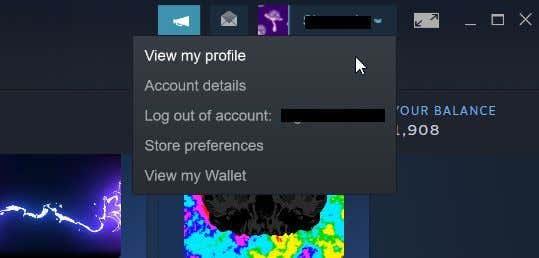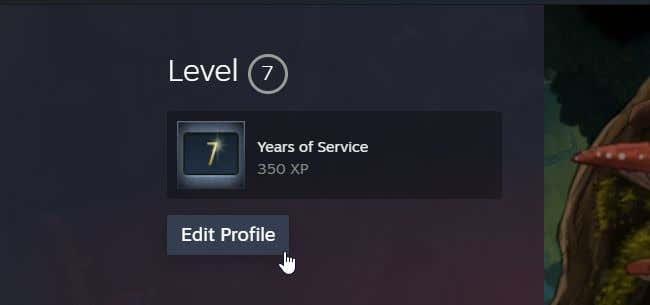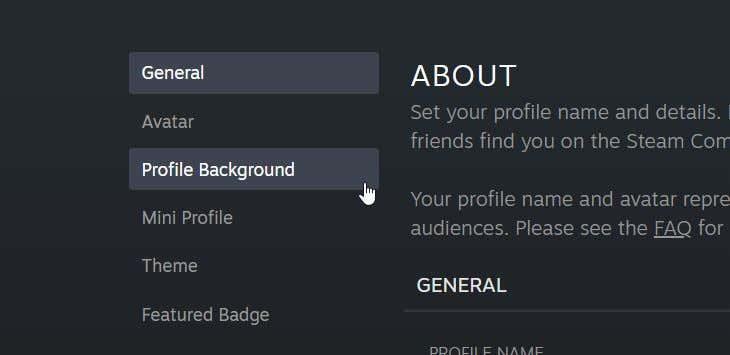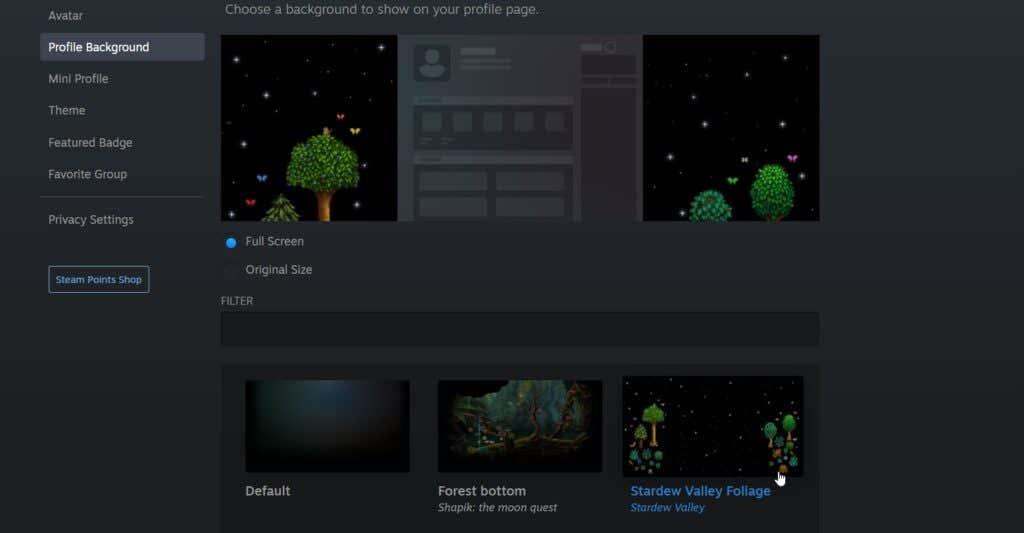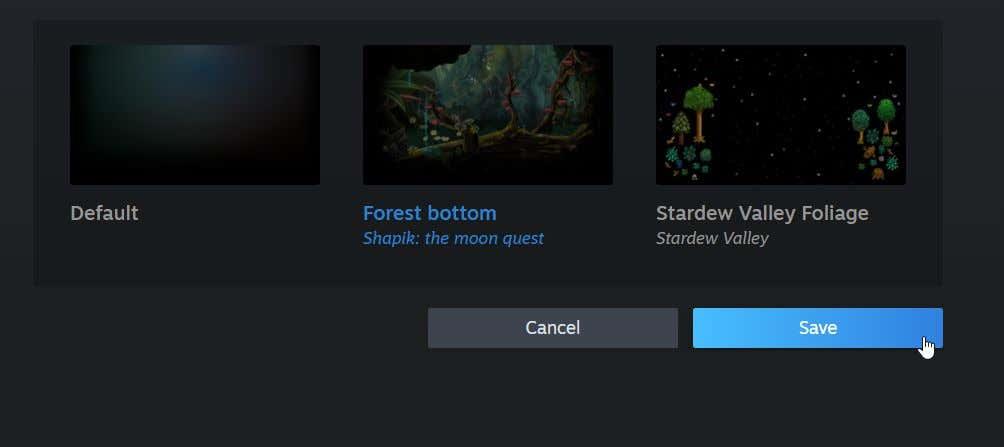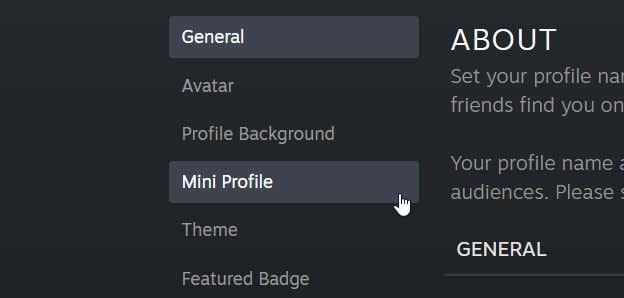Når du går ind på andre Steam-brugeres profiler, vil du muligvis bemærke, at nogle har unikke baggrundsbilleder. Der er ikke en måde at uploade et hvilket som helst billede som baggrund på Steam , da der er en specifik måde at opnå og bruge dem og kun et specifikt udvalg at vælge imellem.
Først skal du have Steam Points . Det er disse, du kan bruge til at købe dine baggrunde. Du kan derefter vælge mellem de tilgængelige baggrunde i Steam Point-butikken for at tilføje til din profil.

Nedenfor finder du en detaljeret oversigt over, hvordan du får Steam-point til baggrunde, hvordan du køber dem, og hvordan du sætter dem op på din profil.
Få Steam-point til din baggrund
Den vigtigste måde, hvorpå du kan få Steam Points til brug i butikken, er ved at købe videospil. For hver dollar, du bruger på Steam, får du 100 Steam-point. Til reference koster en typisk animeret baggrund 2.000 point, mens en ikke-animeret normalt koster 500.
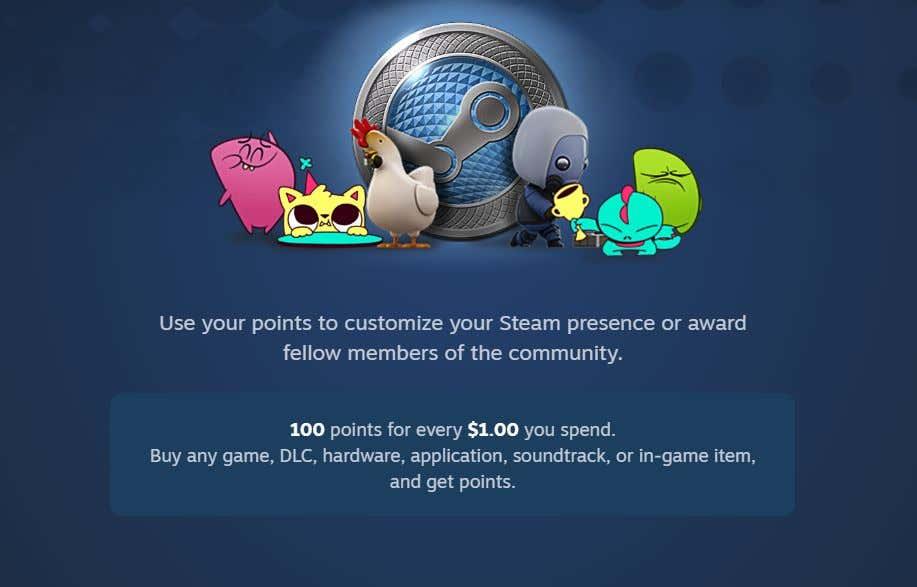
Så hvis du har tendens til at spille Steam-spil regelmæssigt, bør du have point nok til en god baggrund. Hvis du ikke har købt nogen spil på Steam eller allerede har brugt dine Steam Points, kan du enten købe flere spil eller bidrage til Steam-fællesskabet ved at uploade et skærmbillede , anmeldelse, video, guide osv.
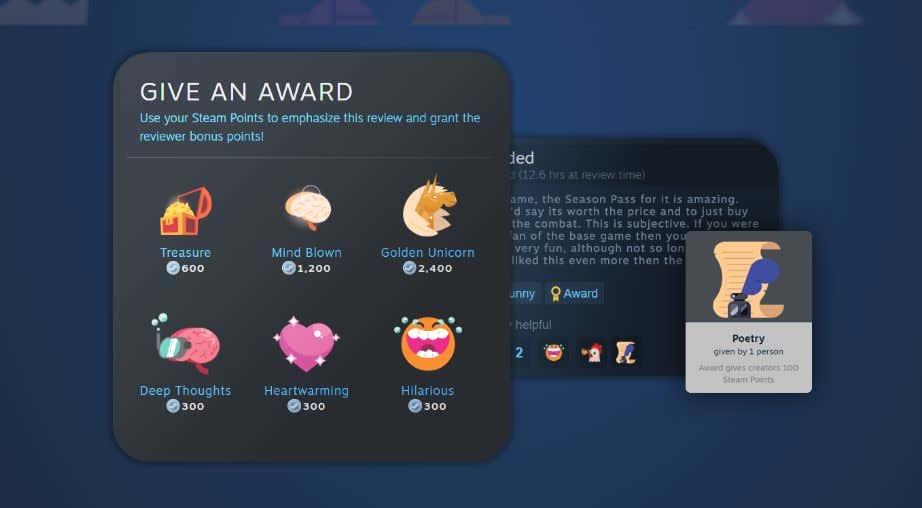
Når du bidrager til fællesskabet, er det muligt, at nogen giver dig en pris, som omsættes til point til dig. Antallet af point vil variere afhængigt af brugerens præmie. Dette er dog ikke en sikker måde at få point hurtigt, så det er bedst at holde sig til at købe spil for point.
Køb af din Steam-profilbaggrund
Naviger til fanen Butik på Steam, og vælg Points Shop i rullemenuen for at gå til Points Shop.
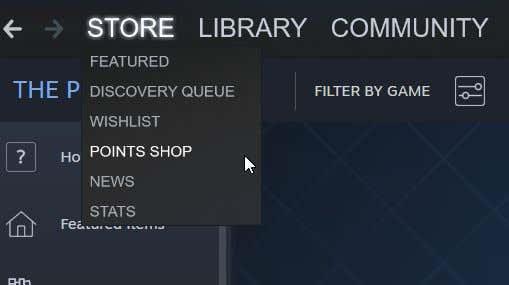
På venstre sidebjælke, under afsnittet Profilelementer , finder du Baggrunde . Vælg dette for at se de tilgængelige baggrunde. Du kan vælge mellem animerede profilbaggrunde, mini-animerede baggrunde eller still-baggrunde.
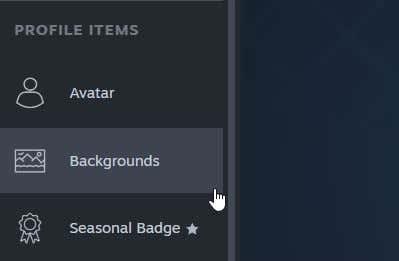
Sådan køber du en baggrund:
- Klik på den du ønsker, og vælg så knappen Point nederst, som fortæller dig prisen.
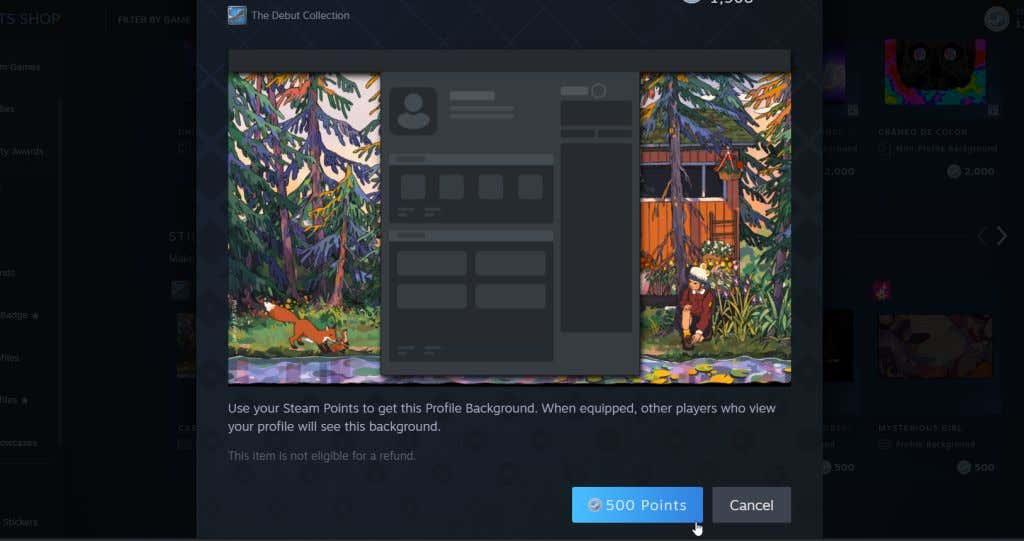
- Du får en besked om, at du har 1 ny vare på dit lager.
Du kan se din baggrund ved at gå til din inventar og vælge den. Hvis du har mange varer i din beholdning, søg efter baggrunden. Du kan også vælge at se den i fuld størrelse herfra.
Sådan indstilles en ny profilbaggrund
Nu hvor du har købt din baggrund, skal du stadig indstille den som din aktive profilbaggrund for at dukke op. Du kan gøre dette fra dine profilindstillinger.
- I øverste højre hjørne af Steam skal du klikke på dit kontonavn. Klik på Se min profil .
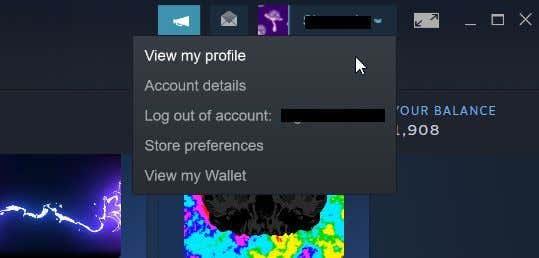
2. Din profilside kommer op. Klik på Rediger profil under dit Steam-niveau .
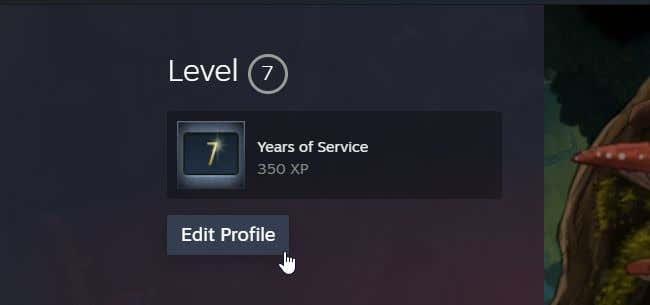
3. Vælg Profilbaggrund i venstre sidebjælke .
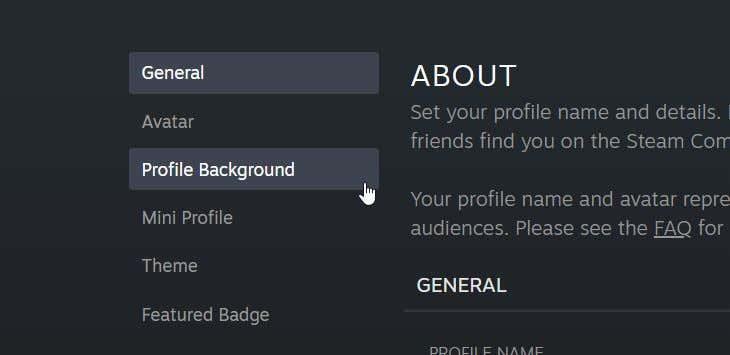
4. Nederst på siden kan du se din samling af profilbaggrunde. Vælg den, du vil bruge, og den vises i forhåndsvisningen.
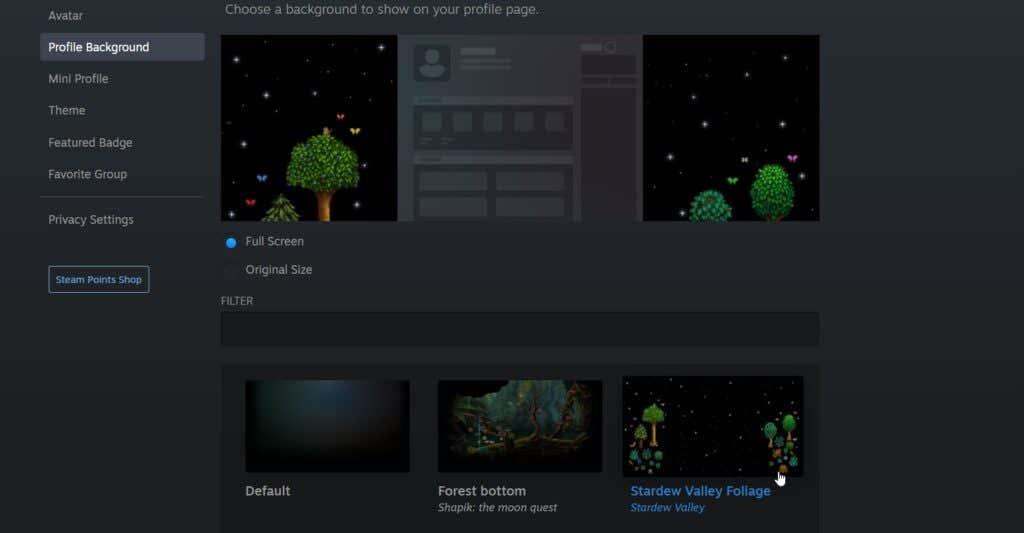
5. Du kan vælge den baggrund, der skal vises i fuld størrelse eller den originale størrelse på baggrunden.
6. Når din baggrund ser ud, som du vil have den, skal du vælge Gem helt nederst.
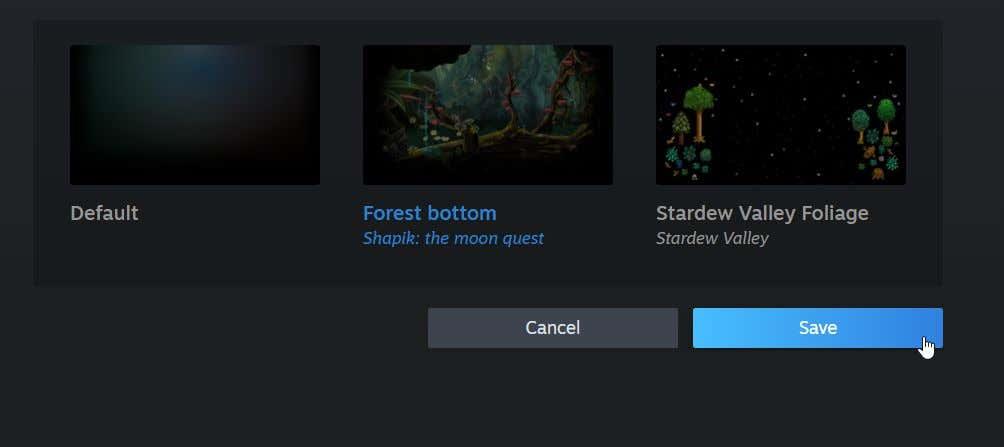
Du kan nu se din profil igen og se din nye baggrund i aktion. Du kan altid ændre din baggrund igen, hvis du ønsker det.
Sådan indstilles en miniprofilbaggrund
Miniprofilbaggrunden er det, der vises, når folk holder markøren over din Steam-konto på deres venners liste. Du kan også købe disse i Steam Points-butikken, og de koster det samme som animerede fulde baggrunde.
Når du har købt en, kan du konfigurere den på din miniprofil:
- Følg trin 1 og 2 ovenfor.
- Vælg Miniprofil i venstre sidebjælke .
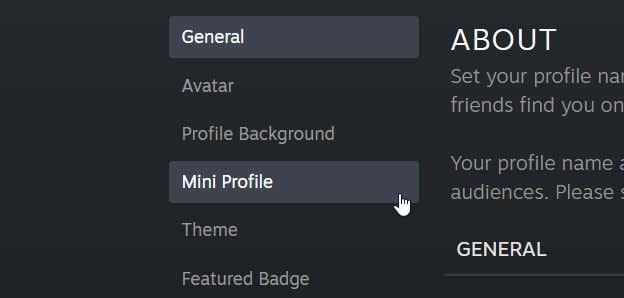
3. Du vil se dit udvalg af miniprofilbaggrunde nær bunden. Vælg en for at se den i forhåndsvisningen.
4. Når du har valgt den miniprofilbaggrund, du ønsker, skal du klikke på knappen Gem helt nederst på siden.
Nu vil dine Steam-gamer-venner være i stand til at se dit mini-profilbaggrundsbillede, når de holder musemarkøren over din profil.
Skift Steam-profilbaggrund for sjov
Skift din Steam-profilbaggrund for at få en sjovere oplevelse sammen med installation af Steam-skin . Du kan vælge mellem tonsvis af baggrunde, der repræsenterer nogle af dine yndlingsspil. Hold øje med dine indsamlede point allerede for at få en af disse unikke baggrunde. Ved at følge trinene ovenfor kan du vise dem frem for alle, der ser din profil.